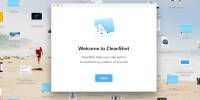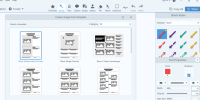Jak anotovat dokument v macOS? Operační systém disponuje takovými možnostmi už v základu. Existuje ale celá řada dalších aplikací. Vybíráme ty nejlepší!
Během pandemie se spousta lidí ocitla doma a musela pracovat. V případě, že máte například MacBook s macOS, jistě občas přemýšlíte nad tím, jak sdílet obrazovku iPhonu, jak udělat rychle screenshot a ten upravit nebo dokreslit pracovní postup do mailu.
QuickTime je již dlouho vestavěným nástrojem pro macOS pro nahrávání klipů obrazovky a Apple přidal některé nové nástroje pro anotaci obrazovky v macOS Mojave před několika lety. Screenshoty poskytují nové ovládací prvky na obrazovce pro snadný přístup ke všem možnostem úpravy a nové možnosti nahrávání videa. Efektivní pracovní postup umožňuje snadné sdílení snímků obrazovky, aniž by došlo k nepořádku na ploše. Díky vestavěným nástrojům mohou teď uživatelé buď pořídit snímek obrazovky a odeslat do své schránky nebo použít anotační nástroje a poté použít vestavěná rozšíření pro sdílení.
Jak anotovat dokument v macOS?
Anotace v macOS
Anotace je nástrojem, který je zabudovaný přímo v systému. Apple ho ale moc často neaktualizuje a poskytuje pouze základní možnosti. Pokud ale potřebujete jenom něco krátce okomentovat nebo dokreslit, bude se hodit.
CloudApp / Droplr
CloudApp i Droplr jsou užitečné nástroje a fungují jako webová aplikace. Pokud hledáte specializovanou službu (například pro sdílení v celé organizaci), budou vám oba nástroje dobře sloužit. Droplr začíná na 4 $ za měsíc a CloudApp na 9 $ měsíčně.
CleanShot
CleanShot je aplikace, která se nachází i v předplatném balíku aplikací Setapp. Ze všech aplikací je tato nejblíže vestavěné funkci Anotace. Jedna z oblíbených funkcí je možnost skrýt ikony na ploše a nastavit vlastní tapetu pro snímky obrazovky. Pokud máte předplatné Setapp, CleanShot je zdarma. Pokud si ji chcete koupit, můžete tak učinit za 19 $ a cena je jednorázová.
SnagIt
Tato aplikace je opravdu tou nejlepší, jakou můžete k anotování použít. Proč tedy SnagIt vyniká jako nejlepší nástroj pro anotaci obrazovky macOS? První z nich je, jak snadné je uchopit snímek obrazovky a sdílet jej. Pořídíte snímek obrazovky podle oblasti (automaticky se upraví tak, aby získal celé okno aplikace, nebo můžete použít nitkový kříž) a poté jej zkopírovat do schránky. Tato funkce umožňuje rychle snímek vložit do e-mailu, iMessage nebo Slack kanálu. Pro jednoduché sdílení je nejlepší.
Kromě fantastického editoru a vestavěných nástrojů disponuje sdílenou složkou. Zahrnuje mnoho standardních služeb a aplikací, ale také vestavěnou podporu pro Screencast.com. Pokud tedy chcete sdílet přímo s Dropboxem nebo Diskem Google, je integrován do aplikace. Pokud chcete něco víc než to, nabízí to také. Aplikace stojí trochu více, 49,95 $, ale existuje bezplatná zkušební verze a získáte naprosto vše, co budete potřebovat.
.png)